win7电脑无法选择打开方式如何解决 无法选择打开方式解决方法说明
最近有位win7系统用户使用电脑的时候,想要打开一个pdf文件,不过默认的打开方式打不开pdf文件,要自定义选择可以打开pdf文件的应用程序是却发现无法选择自己想要的打开方式,那么win7怎么办呢?下面为大家分享win7的解决方法。
无法选择打开方式解决方法:
1、双击PDF文件上面的文件之后会出现打开方式窗口,没有自己需要使用的应用程序;
2、点击浏览按钮,在弹出来的打开方式窗口中,选择自己希望的应用程序后,应用程序列表里面依然没有出现;如图所示:
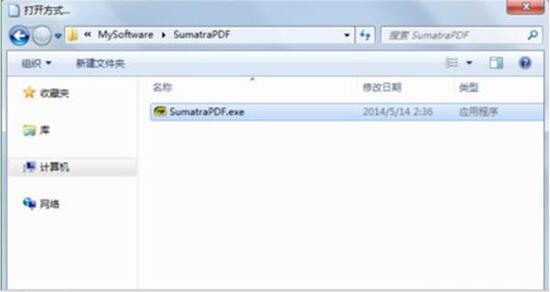
3、点击开始--,在对话框中输入regedit打开注册表编辑器;如图所示:

4、依次展开并定位到以下注册项HKEY_CURRENT_USERSoftwareMicrosoftWindowsCurrentVersionExplorerFileExts.pdf ;如图所示:

win7相关攻略推荐:
win7_win7电脑没有音频设备怎么解决
win7电脑体质系统调用失败具体解决方法
win7系统如何查询版本?win7简单操作步骤
5、将OpenWithList注册项下,右侧窗口中除(默认)外的注册表键值全部删除,再删除UserChoice注册项;如图所示:
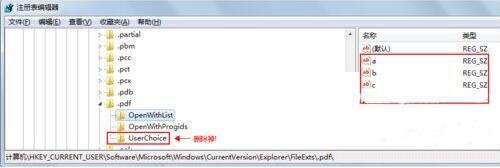
6、删除后关闭注册表编辑器,双击你需要打开的文件,在打开方式对话框中浏览并选择,便可选择你希望使用的应用程序了。
win7的解决方法就为小伙伴们分享到这里了,如果用户们使用电脑的时候遇到了相同的情况,可以根据以上方法步骤进行解决哦,希望本篇教程能够帮到大家,更多精彩教程请关注好吧啦网网。
相关文章:
1. 中兴新支点操作系统全面支持龙芯3A3000 附新特性2. 怎么安装双系统?win10稳定版和win11双系统安装图文教程3. 鼠标怎么设置为左手? deepin20左手鼠标设置方法4. 如何在电脑PC上启动Windows11和Linux双系统5. 统信uos系统怎么管理打印界面和打印队列?6. UOS系统怎么滚动截图? UOS滚动截图的使用方法7. Windows Modules Installer Worker是什么进程?硬盘占用100%的原因分析8. Fdisk硬盘分区图文教程(超详细)9. VMware Workstation虚拟机安装VMware vSphere 8.0(esxi)详细教程10. Windows 银行木马 Dridex 扩大攻击范围 可攻击苹果 macOS 平台

 网公网安备
网公网安备